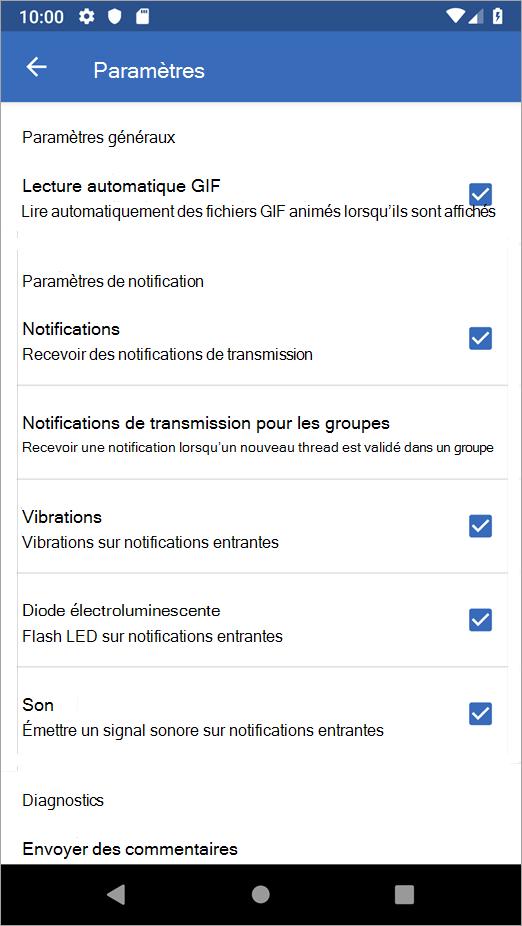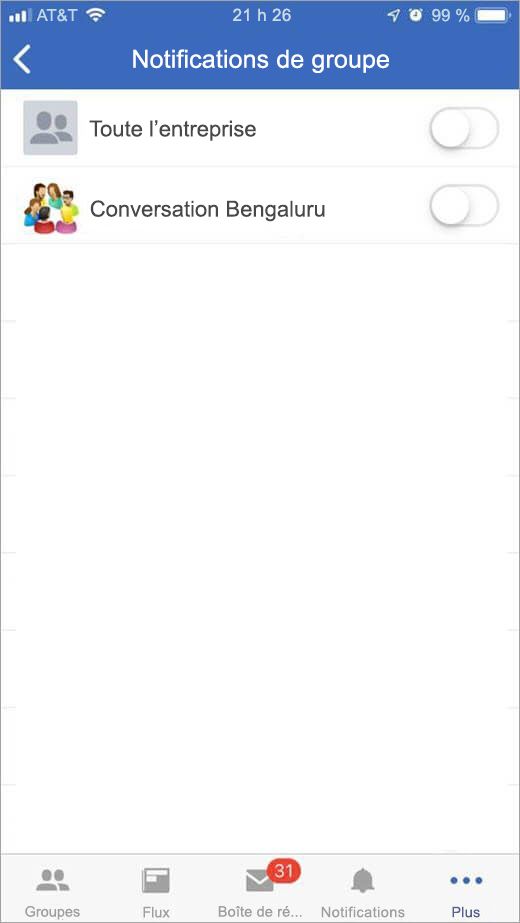Gérer vos notifications Viva Engage
S’applique à
Viva Engage notifications vous aident à rester connecté et informé des annonces, des événements virtuels et des discussions. Vous pouvez activer ou désactiver les notifications pour inclure les conversations qui vous concernent.
Vous pouvez ajuster vos paramètres pour recevoir des notifications dans Outlook, Microsoft Teams et votre appareil mobile.
-
Dans votre page d’accueil Viva Engage ou votre scénario, sélectionnez Paramètres dans l’en-tête.
-
Sélectionnez Notifications dans le menu de navigation de gauche.
La page contient Email paramètres de notification et d’autres paramètres Engage bureau. Pour ajuster Notifications par e-mail, passez en revue les paramètres de notification dans la section notifications Email.
-
Sélectionnez les types de notification souhaités ; effacez ceux que vous ne souhaitez pas en activant/désactivant si nécessaire.
Le tableau suivant décrit les options pour chaque type de notification par e-mail.
|
Notification |
Éléments inclus |
|
Synthèse quotidienne |
Envoyé quotidiennement (objet : Mises à jour de) avec les mises à jour des groupes auxquels vous appartenez et les scénarios que vous suivez. |
|
Synthèse hebdomadaire |
Envoyé chaque semaine avec du contenu tendance provenant de communautés publiques que vous n’avez pas rejointes. N’inclut pas le contenu des communautés jointes ou des éléments lus précédemment. |
|
Invitations à rejoindre de nouvelles communautés |
Email alertes lorsqu’une personne vous ajoute ou vous invite à une communauté. |
|
Demandes d’ajout de nouveaux membres à votre communauté privée |
Les administrateurs reçoivent des e-mails lorsqu’une personne demande à rejoindre une communauté privée. |
|
Reconnu en tant qu’expert communautaire dans une communauté |
Les personnes reconnues reçoivent un e-mail mettant en évidence leur nouvelle status et une visibilité accrue. |
|
Modifier les préférences de messagerie pour la communauté que vous suivez |
Les e-mails sont envoyés lorsque des mises à jour ou des publications sont publiées dans les communautés que vous suivez. |
|
Nouvelle connexion d’appareil |
Engage envoie un e-mail pour la première fois que vous vous connectez correctement à Engage à partir d’un nouvel appareil. |
|
Nouveaux messages dans la boîte de réception Engage |
Lorsqu’une personne demande à rejoindre le groupe privé, l’administrateur du groupe reçoit un e-mail afin qu’il puisse autoriser ou refuser la demande. |
Vous pouvez activer ou désactiver les notifications, sélectionner le mode de notification et choisir des groupes spécifiques à partir lesquels recevoir des notifications.
-
Dans l’application Engage sur votre téléphone, ouvrez le menu, puis sélectionnez Paramètres.
-
Dans la section Notifications, indiquez si vous souhaitez recevoir des notifications Push de Engage.
Si vous choisissez de recevoir des notifications :
-
Sélectionnez la façon dont vous souhaitez recevoir la notification : Vibrer, LED ou Son.
-
Si vous souhaitez recevoir des notifications lorsqu’un nouveau thread est publié dans un groupe, sélectionnez Notifications Push pour les groupes, puis sélectionnez les groupes.
-
-
Activez les notifications pour Engage sur votre téléphone.
-
Sur votre téléphone, accédez à Applications > Viva Engage > Paramètres, puis sélectionnez Notifications.
-
-
Sélectionnez les notifications Engage que vous souhaitez recevoir.
-
Dans l’application Engage, en bas, sélectionnez Plus.
-
Appuyez sur Notifications Push de groupe. Vous verrez la liste de tous les groupes auxquels vous êtes abonné.
-
Déplacez le bouton bascule sur Activé pour les groupes pour lesquels vous souhaitez recevoir des notifications.
-
Foire aux questions (FAQ)
Les annonces envoyées au groupe Toutes les entreprises sont envoyées aux boîtes de réception Engage de tous les utilisateurs et à tous les utilisateurs par e-mail, quels que soient vos paramètres de notification. Si vous n’avez pas lu l’annonce dans Engage applications web ou mobiles dans l’intervalle de délai spécifique expliqué dans la question suivante, l’application mobile reçoit également une notification Push.
Les annonces de groupe génèrent également des notifications aux Engage boîtes de réception de tous les membres du groupe, mais envoient uniquement des notifications par e-mail et mobiles aux utilisateurs si :
-
L’utilisateur a choisi de recevoir des notifications lorsqu’il reçoit du contenu dans sa boîte de réception Engage.
-
L’utilisateur n’a pas lu le billet d’annonce dans Engage applications web ou mobiles dans le délai de délai spécifique expliqué dans le faq suivant.
Lorsque vous suivez une personne, vous recevez une notification par e-mail chaque fois que cette personne publie sur son scénario. Vous pouvez activer ou désactiver ces notifications via les préférences d’abonnement affichées dans l’e-mail.
Vous pouvez également accéder à la page de profil de la personne dans Viva Engage pour gérer l’emplacement où les notifications de scénario s’affichent dans Viva Engage, Teams et Outlook. Lorsque vous annulez le suivi d’une personne, vous ne recevez plus de notifications sur les publications sur son scénario.
Lorsque vous recevez une réaction à vos publications ou réponses, vous pouvez trouver la publication d’origine (également appelée lien profond) qui a déclenché la notification en sélectionnant la cloche Notifications dans l’en-tête de la suite et en cliquant sur la notification.
Les administrateurs de la communauté utilisent les annonces pour distribuer des informations importantes à tous les membres de la communauté. Lorsque les utilisateurs ont leurs Notifications par e-mail de Engage désactivées, ils peuvent finir par manquer ces mises à jour importantes ou essentielles des administrateurs de la communauté. Par conséquent, il peut arriver qu’un administrateur de la communauté choisisse de vous envoyer Notifications par e-mail pour les annonces essentielles en dehors de vos paramètres de notification préférés, afin qu’il sache que son message a été distribué à tous les membres de la communauté.
La longueur de l’intervalle de délai de notification (le temps Engage attend qu’un utilisateur lise le nouveau contenu avant d’envoyer une notification) dépend du fait que l’utilisateur accède à Engage à partir d’un ordinateur ou d’un appareil mobile.
Si un utilisateur se trouve sur un ordinateur et est actif sur le web, Notifications par e-mail sont retardés de 15 minutes. Les notifications aux utilisateurs sur les applications mobiles sont retardées de 20 minutes.
Une notification Push est envoyée lorsqu’il y a une activité sur une conversation de boîte de réception Engage qui change l’état du thread de lecture à non lu et n’est pas une réponse directe, un @mention ou un message privé.
Lorsque vous vous abonnez à un groupe par e-mail, vous recevez des notifications pour les nouvelles conversations de ce groupe, les réponses directes, les @mentions et lorsqu’une réponse de message entraîne le déplacement d’un thread de visible à invisible.
Non. Les utilisateurs contrôlent leurs propres paramètres de notification par e-mail. Les administrateurs peuvent uniquement définir si les e-mails envoyés par Engage doivent être confirmés avant l’envoi, et si le logo est inclus dans les messages électroniques.
Lorsque votre organization utilise Engage, vous ne pouvez pas vous désabonner. Toutefois, vous pouvez arrêter de recevoir des notifications par e-mail. Désactivez simplement toutes les bascules de la page Notifications dans vos paramètres de Engage. Vous pourrez toujours accéder à Engage pour obtenir des messages, mais vous ne recevrez aucun e-mail.